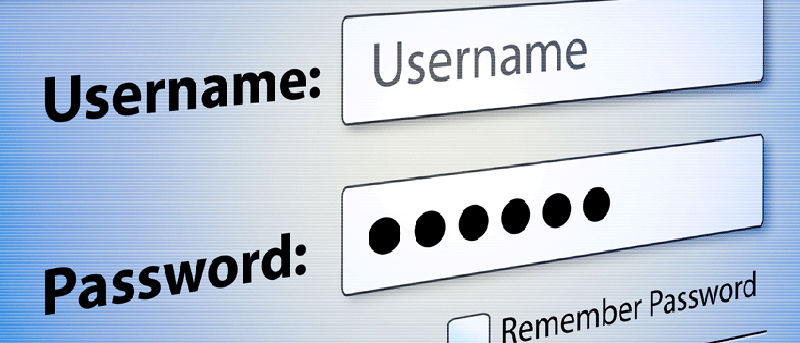En Internet, casi todos los sitios web basados en miembros requieren un nombre de usuario y una contraseña para iniciar sesión. Si bien los sistemas de inicio de sesión son necesarios para garantizar la seguridad, algunos pueden encontrar que crear y recordar muchas contraseñas de inicio de sesión puede ser un desafío. Los campos de contraseña, o el campo de texto donde se ingresa una contraseña, muestran puntos o asteriscos en lugar de los caracteres que escribe, por lo que su contraseña está a salvo de que otros la vean.
Si bien este método ofrece más seguridad y privacidad, puede haber casos en los que desee ver lo que está escribiendo para asegurarse de que está escribiendo la contraseña correcta. No hay forma de hacer esto en un campo de contraseña típico que no sea mirar las claves a medida que las escribe.
Si está seguro con su área de trabajo y está seguro de que nadie más puede ver su contraseña en la pantalla, entonces puede intentar instalar un complemento de Firefox llamado Mostrar campo de contraseña. Este complemento le permite ver temporalmente su contraseña a medida que la escribe en el campo de contraseña en la pantalla.
Primero, deberá instalar el complemento.
Después de instalar el complemento, se activa automáticamente. No es necesario que reinicies Firefox.
Una vez que haga clic en un campo de contraseña y comience a escribir, verá los caracteres en lugar de los puntos o asteriscos. A medida que escribe o pasa el mouse sobre el campo, la contraseña permanece visible.
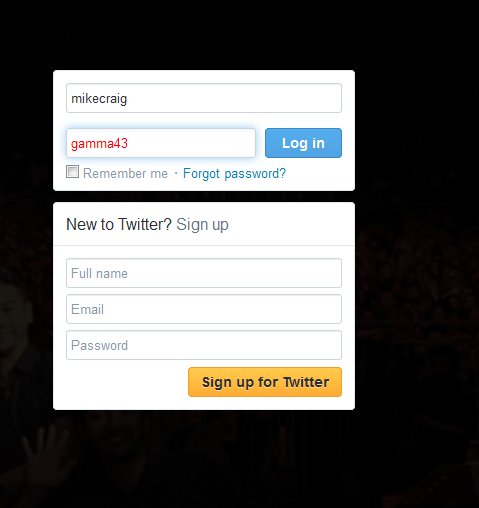
Cuando quita el cursor o el puntero del mouse del campo de contraseña, la contraseña se oculta con los puntos o asteriscos habituales.
De forma predeterminada, el retraso para ocultar la contraseña está establecido en dos segundos, pero esto se puede cambiar yendo a la página de Configuración del complemento.
Para hacer esto, haga clic en el botón más a la derecha en la parte superior del navegador. Haga clic en «Complementos» para ir al Administrador de complementos. En la pestaña Extensiones, busque «Mostrar campo de contraseña». Haga clic en el botón «Más opciones» al lado del complemento. Debería ver la página Configuración para el complemento.
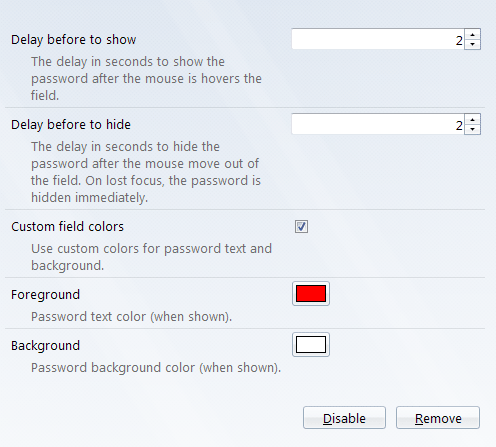
Aquí puede cambiar el tiempo de demora antes de mostrar la contraseña, así como el tiempo de demora antes de ocultar la contraseña. Haga clic en la flecha hacia arriba o hacia abajo junto al número para aumentar o disminuir el tiempo. El número indicado está en segundos.
Si desea que la contraseña se muestre u oculte tan pronto como haga clic en el campo de contraseña o lo aleje del mismo, puede establecer las opciones de tiempo en cero segundos.
También puede cambiar el color de fuente y el fondo de la contraseña cuando está en modo visible. Si hace esto, asegúrese de que la casilla junto a «Colores de campo personalizados» esté marcada.
Show Password Field es un complemento inteligente para aquellos que no siempre recuerdan sus contraseñas o aquellos que simplemente quieren ver lo que están escribiendo. Es una gran solución para usar sin comprometer la privacidad y la seguridad. Con la configuración de tiempo personalizable, un usuario puede controlar cuánto tiempo se muestran las contraseñas. Esto hace que los problemas de inicio de sesión sean mucho más fáciles para aquellos que lo encuentran un desafío. Es un complemento simple pero útil que resuelve un problema grave.